GS1 XML CIN Exportliste
Möchten Sie auf einen bereits erstellten Export zurückgreifen, rufen Sie dem Menüpunkt "GS1 XML Exportliste" auf.
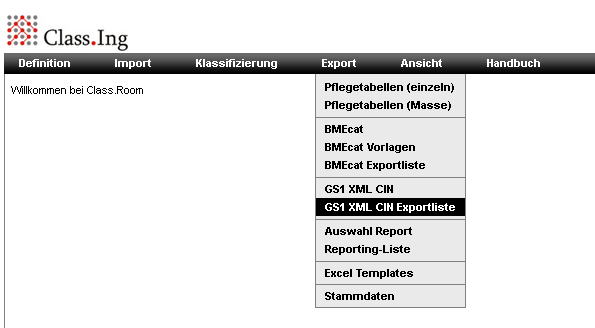
Im Hauptfenster werden jetzt alle bereits erstellten Exporte im GS1 XML CIN-Format angezeigt. Zu jedem Export wird angezeigt:
| • | wann der Export erstellt wurde |
| • | welcher Katalog verwendet wurde (inklusive der Katalog-ID und der Katalog-Version) |
| • | mit welcher Steuerdatei der Export erstellt wurde. |
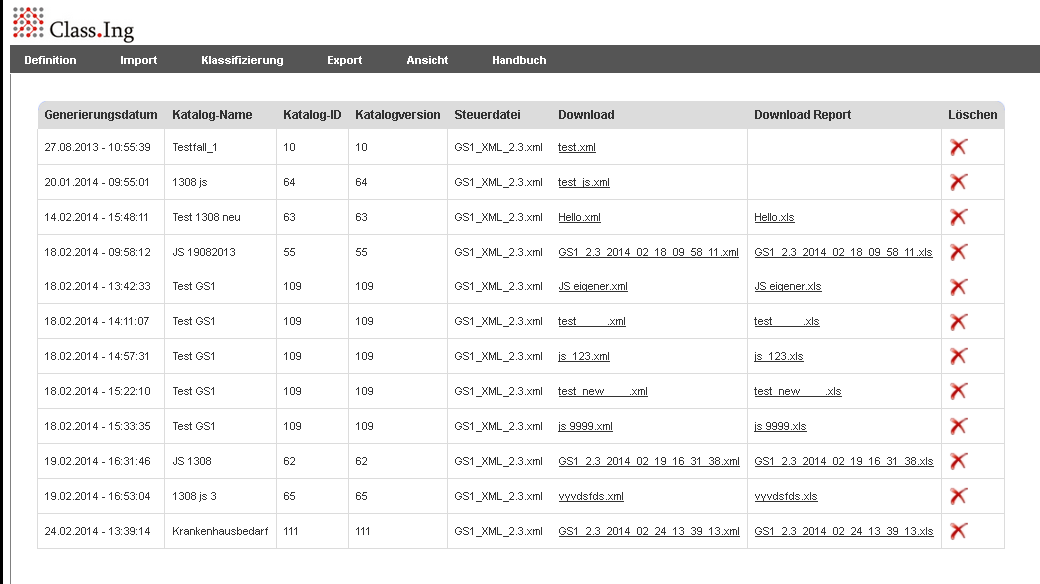
Zu jedem Export haben Sie folgende Möglichkeiten:
| • | die Exportdatei herunterzuladen |
| • | die Reportdatei herunterzuladen oder |
| • | den Export und die zugehörige Reportdatei zu löschen. |
Exportdatei herunterladen
Um die Exportdatei herunterzuladen, klicken Sie in der Spalte "Download" auf die entsprechende Exportdatei. Die XML-Datei wird unabhängig von der tatsächlichen Größe als ZIP-Archiv zur Verfügung gestellt. Der Download-Vorgang und das Entpacken des ZIP-Archives werden hier nicht näher erläutert, da dieser Vorgang von der Konfiguration Ihres Rechners abhängig ist und somit nicht einheitlich beschrieben werden kann. Nach dem Entpacken des ZIP-Archives kann die XML-Exportdatei geöffnet werden.
Reportdatei herunterladen
In der Reportdatei stehen die Ergebnisse der Prüfung der Exportdaten (siehe Abschnitt Exportprüfungen). Um die Reportdatei herunterzuladen, klicken Sie in der Spalte "Download Report". Da es sich bei der Reportdatei um eine Excel-Datei handelt, kann diese beim Download direkt geöffnet bzw. gespeichert werden.
Exportdatei löschen
Um die Exportdatei zu löschen, klicken Sie in der entsprechenden Zeile in der Spalte "Löschen" auf das Symbol. es erscheint eine Sicherheitsabfrage.
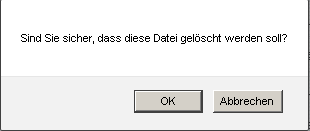
Um die Exportdatei zu löschen, betätigen Sie den Button "OK". Um den Löschvorgang abzubrechen, betätigen Sie den Button "Abbrechen".
Nach erfolgreicher Durchführung des Löschvorgangs wird die Anzeige im Hauptfenster aktualisiert und der gelöschte Export wird nicht mehr angezeigt.
